Ресетујте своје ХП лозинке помоћу ових једноставних метода
- Ако имате диск за ресетовање лозинке за Виндовс, можете лако да ресетујете свој ХП лаптоп са екрана за пријаву.
- Да бисте заштитили рачунар од неовлашћеног приступа, увек се саветује да поставите сложену лозинку и безбедну лозинку за свој рачунар.
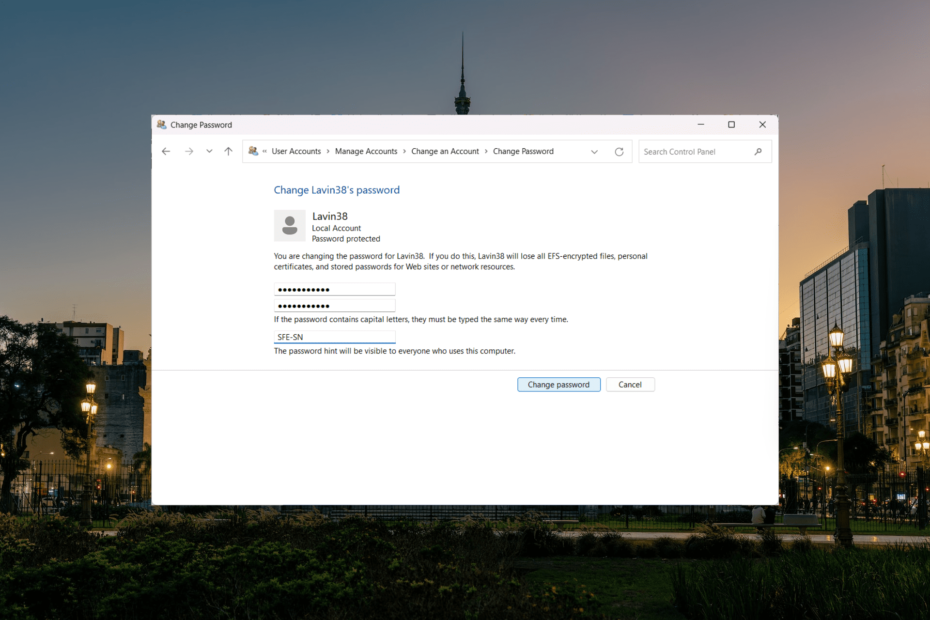
ИксИНСТАЛИРАЈТЕ КЛИКОМ НА ДАТОТЕКУ ЗА ПРЕУЗИМАЊЕ
- Преузмите Фортецт и инсталирајте га на вашем рачунару.
- Покрените процес скенирања алата да потражите оштећене датотеке које су извор вашег проблема.
- Кликните десним тастером миша на Започните поправку како би алат могао да покрене алгоритам фиксирања.
- Фортецт је преузео 0 читаоци овог месеца.
Ако не користите свој лаптоп често или сте недавно променио своју лозинку за сложену, лако је заборавити лозинку. И зато морате да знате како да откључате ХП лаптоп без лозинке.
Заборављање лозинке за налог за лаптоп значи да нећете моћи да се пријавите на свој лаптоп. Ово представља значајан проблем. Наставите да читате да бисте сазнали како да повратите приступ ХП лаптопу без лозинке.
Могу ли да откључам ХП лаптоп без лозинке?
Можете лако да откључате свој ХП лаптоп ако сте заборавили лозинку помоћу диска за ресетовање лозинке за Виндовс. Понекад је могуће отворити рачунар без лозинке, али одређене методе могу укључивати ресетовање рачунара у потпуности. То би резултирало брисањем апликација, подешавања и још много тога.
Стручни савет:
СПОНЗОРИСАНИ
Неке проблеме са рачунаром је тешко решити, посебно када су у питању недостајуће или оштећене системске датотеке и спремишта вашег Виндовс-а.
Обавезно користите наменски алат, као што је Фортецт, који ће скенирати и заменити ваше покварене датотеке њиховим свежим верзијама из свог спремишта.
Међутим, постоје начини да отворите рачунар чак и ако сте заборавили лозинку без брисања важних датотека помоћу Виндовс инсталационог диска.
Како да откључам ХП лаптоп ако сам заборавио лозинку?
1. Ресетујте лозинку са другог администраторског налога
Не морате да користите администраторски кориснички налог, али ваш кориснички налог мора да има привилегије на нивоу администратора да бисте изменили налог другог корисника.
- Када сте на екрану за пријаву, изаберите други кориснички налог са администраторским привилегијама са листе корисника и пријавите се користећи тај налог.
- притисните Виндовс кључ, тип контролна таблаи изаберите Контролна табла апликација.
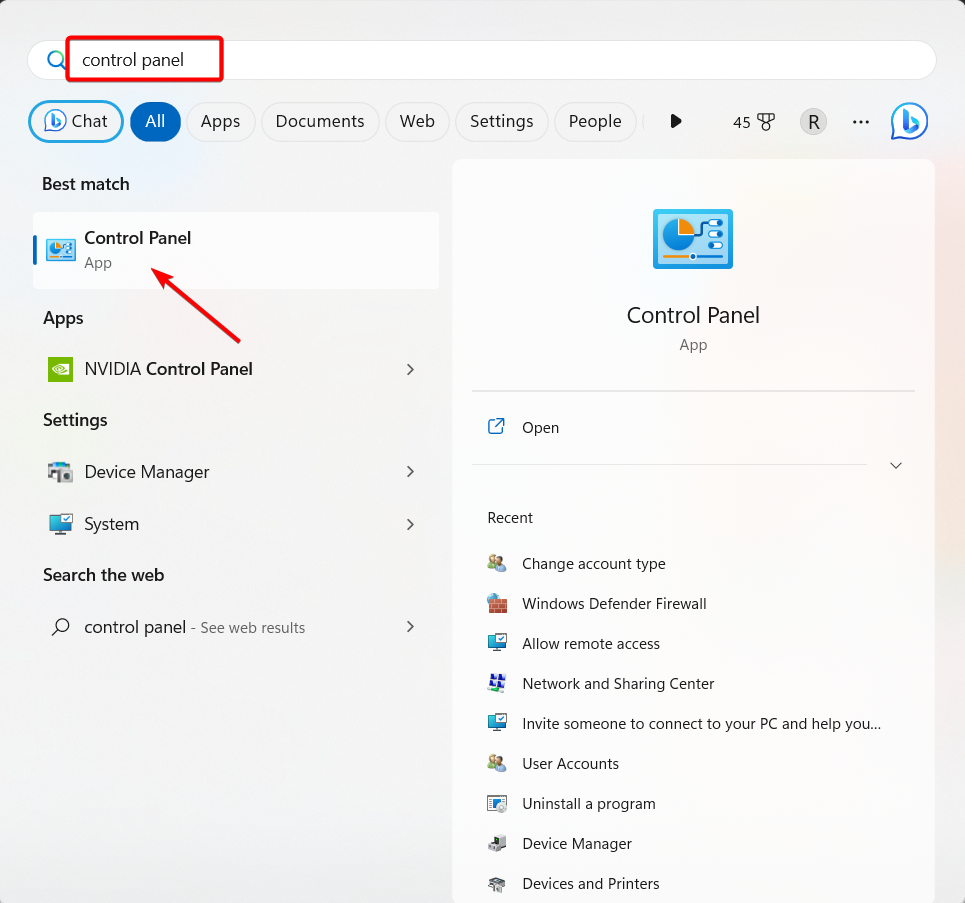
- Изаберите Кориснички налози.
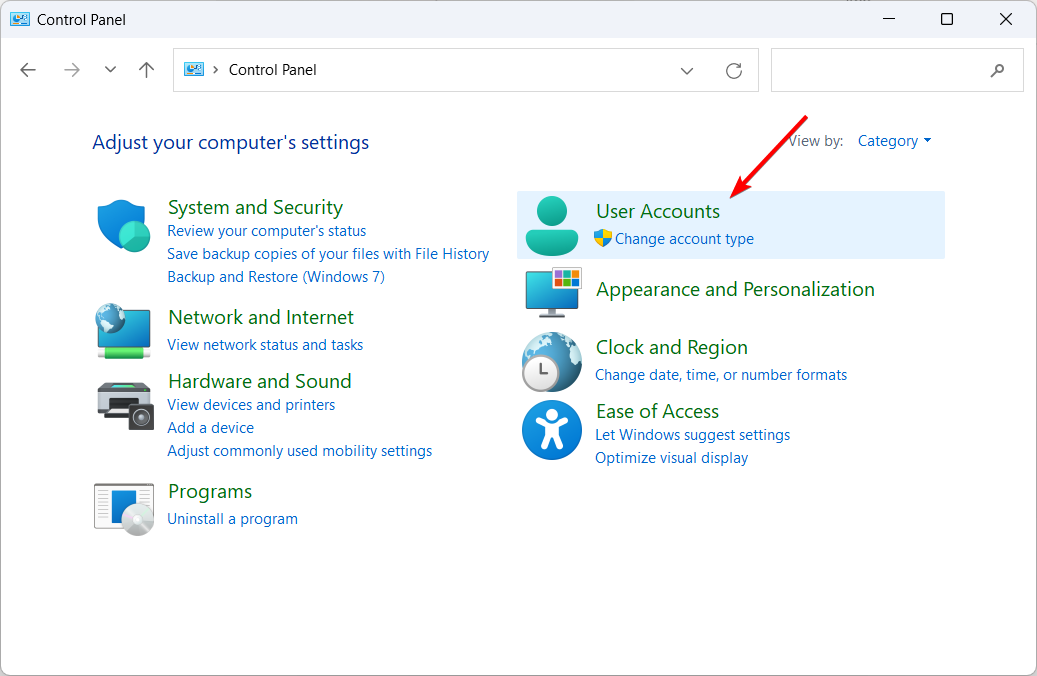
- Затим изаберите Кориснички налози опет.
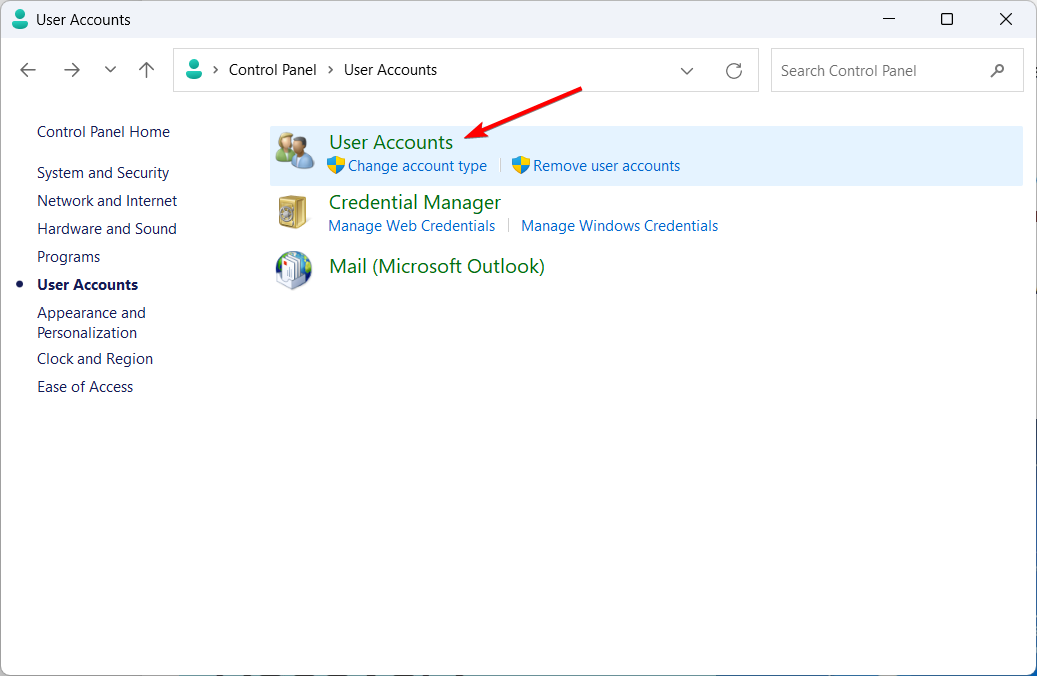
- Кликните Управљају други налог линк.
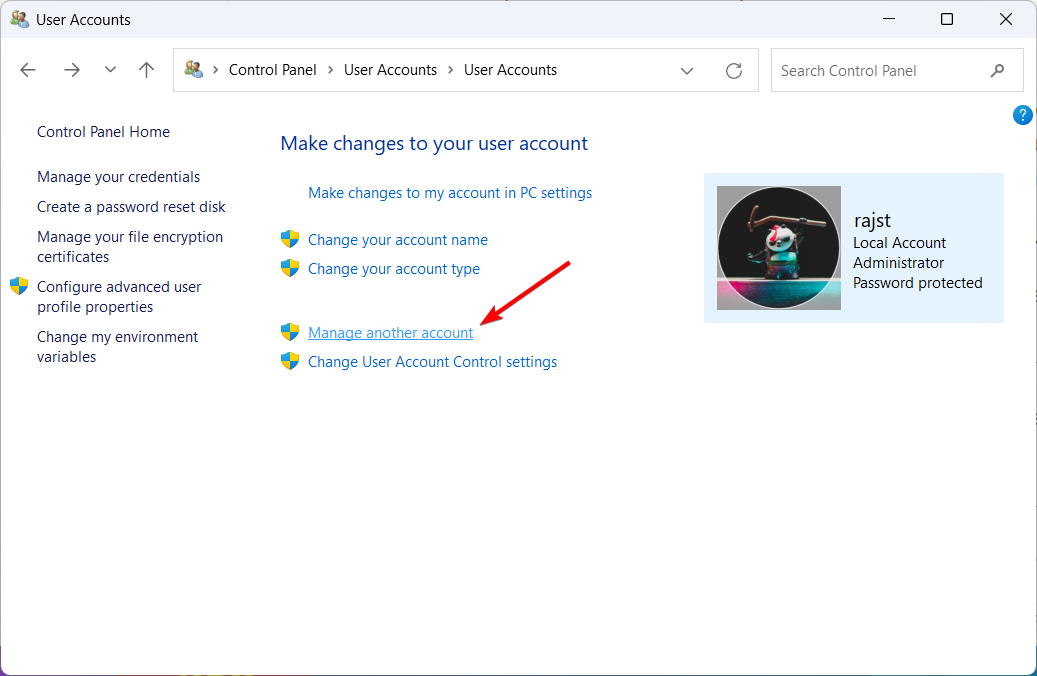
- Са листе налога изаберите свој закључани кориснички налог.
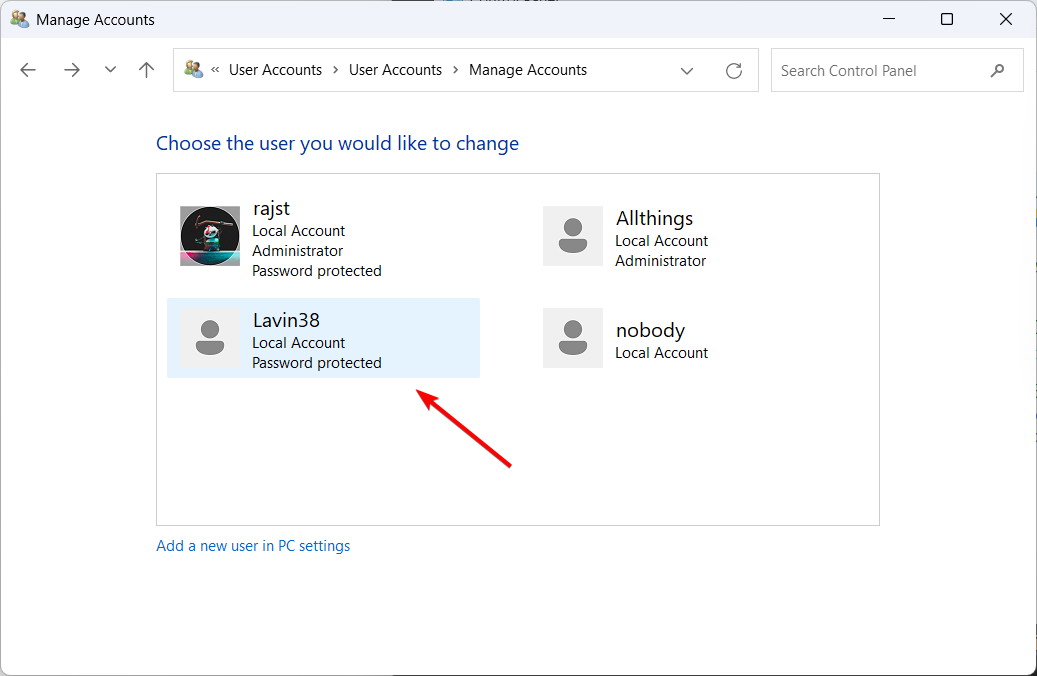
- Затим кликните на Промените лозинку.
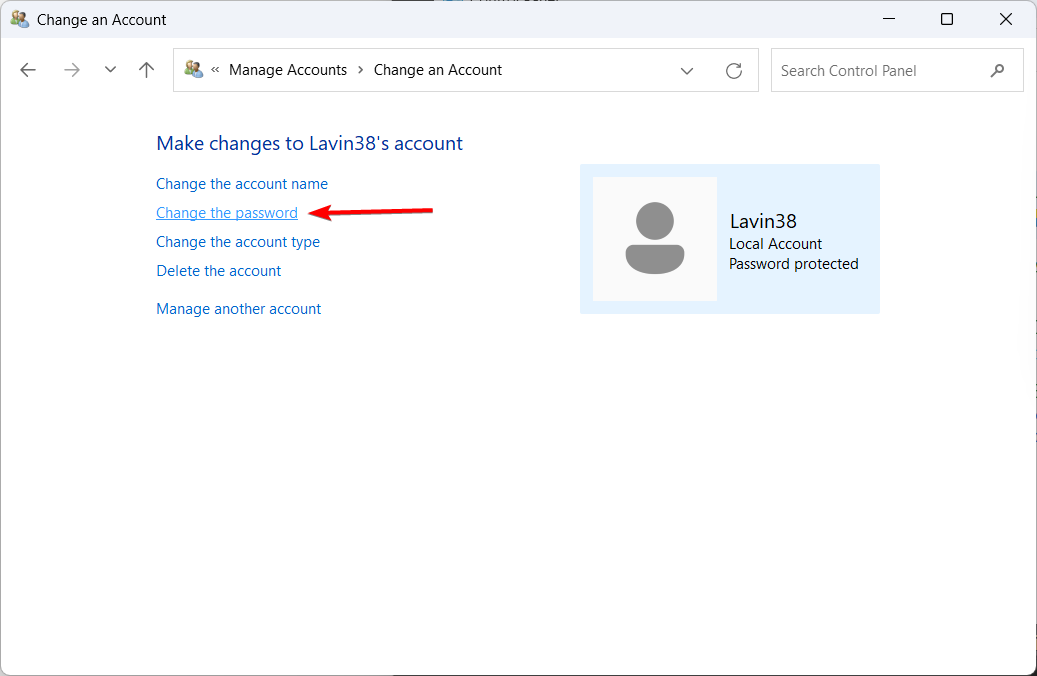
- Унесите нову лозинку и савет за лозинку и кликните на Промени лозинку дугме.
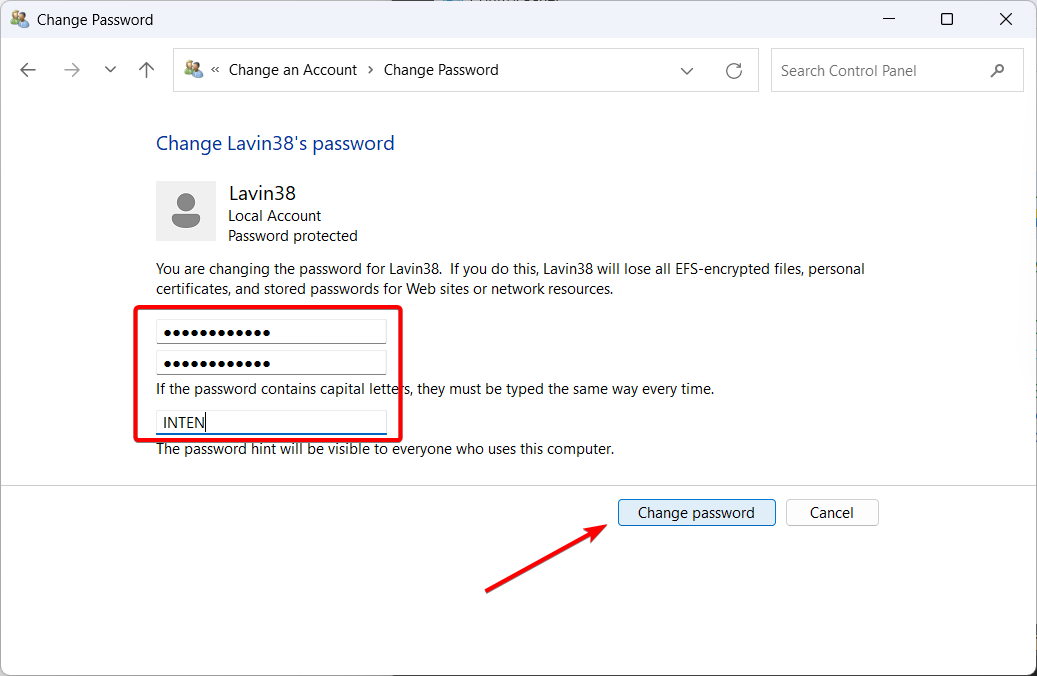
2. Ресетујте лозинку помоћу диска за ресетовање лозинке
Да бисте користили овај метод, морате да направите диск за ресетовање лозинке на закључаном рачунару пре него што заборавите лозинку.
- Уметните диск за ресетовање лозинке/УСБ драјв који сте већ креирали.
- Када се појави екран за пријаву, унесите било коју нетачну лозинку и притисните Ентер. На екрану ће се појавити оквир са поруком о грешци. Кликните У реду да бисте приказали додатну опцију за пријављивање.
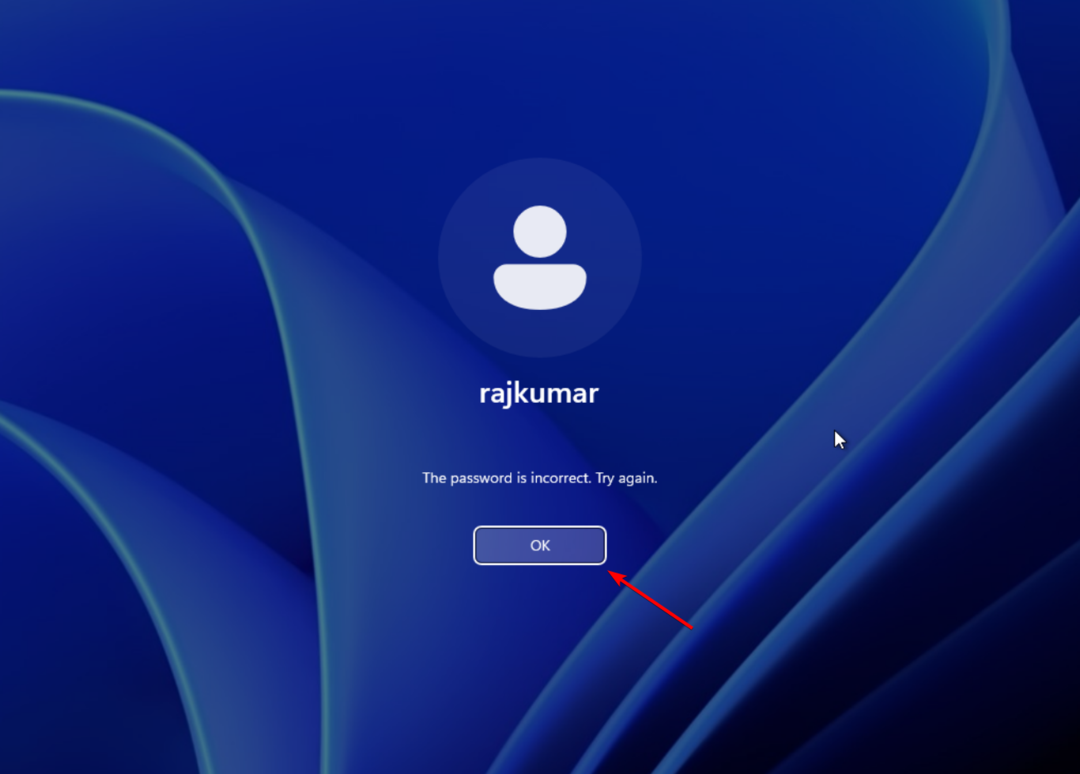
- Сада, кликните на Ресетуј шифру.
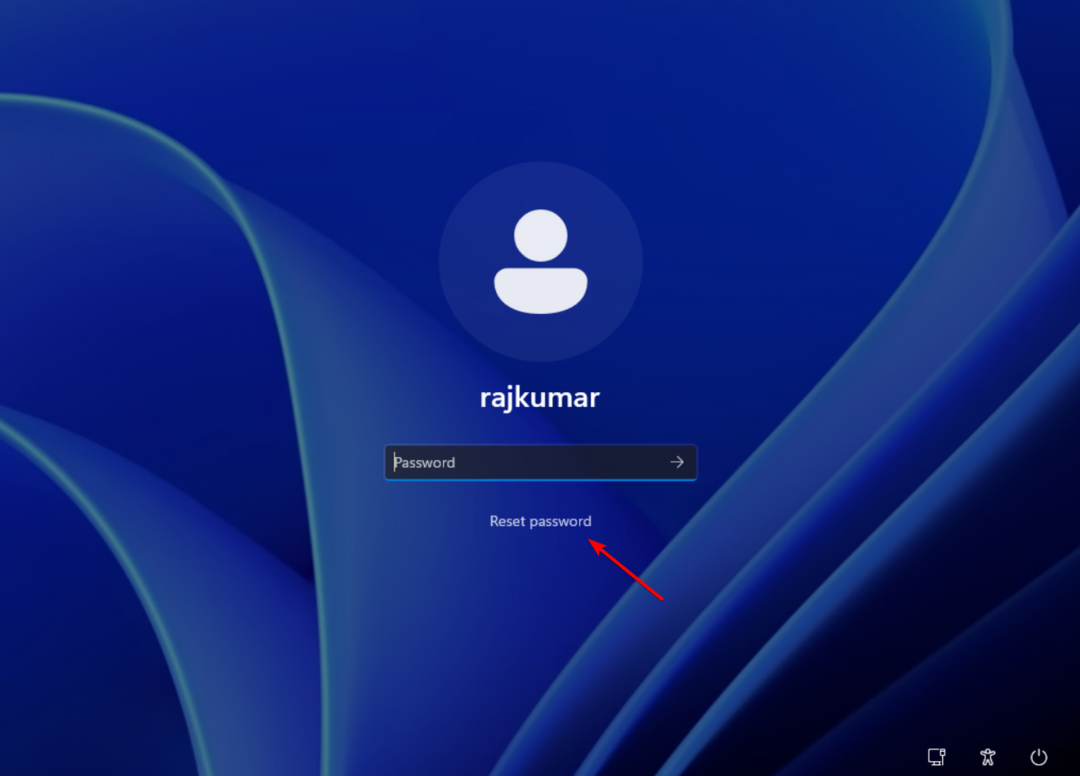
- Кликните на Следећи.
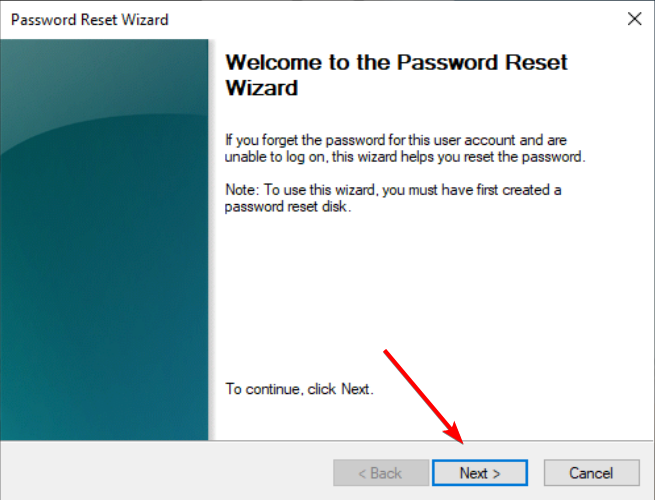
- Изаберите диск за ресетовање лозинке из падајућег менија и кликните на Следећи.
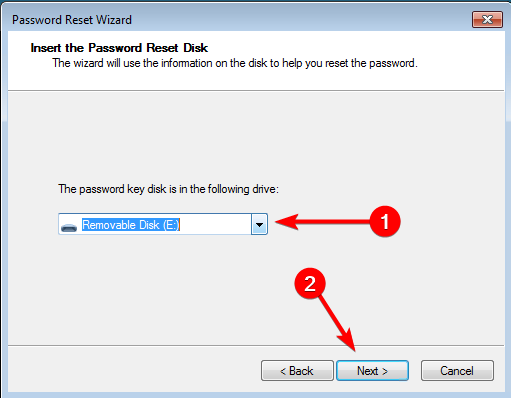
- Унесите нову лозинку и савет за нову лозинку и кликните Следећи.
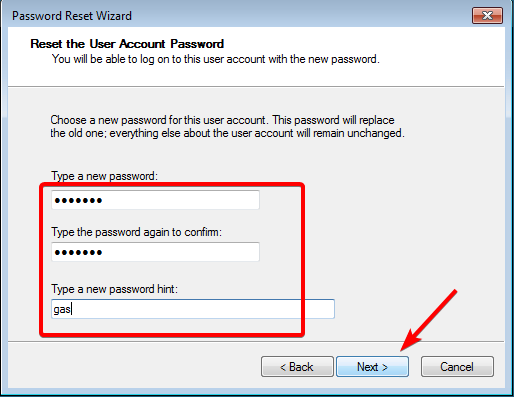
- На крају, кликните Заврши да ресетујете лозинку.

- Затим можете користити новонасталу лозинку да откључате свој ХП рачунар.
3. Користите ХП Рецовери Манагер
- Укључите или поново покрените ХП Виндовс лаптоп и више пута притисните Ф11 тастер на тастатури док не Виндовс окружење за опоравак појављује се. Затим кликните на Решавање проблема да наставите.
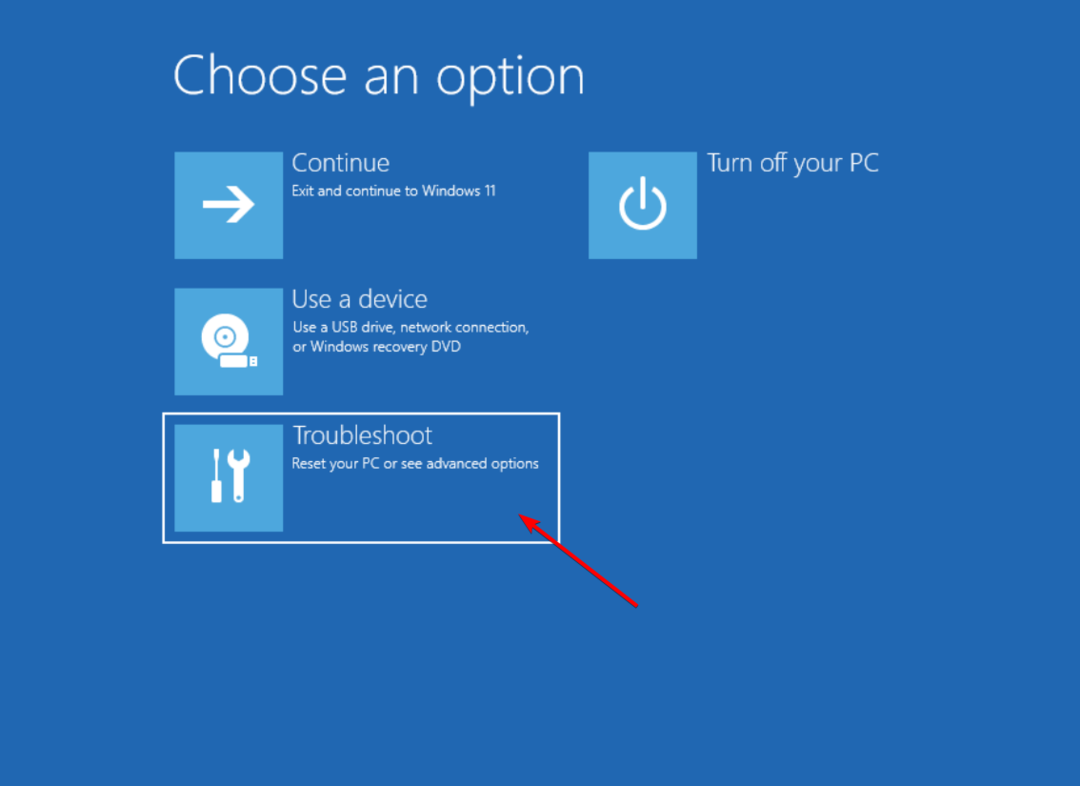
- Кликните на Рецовери Манагер на следећем екрану.
- Затим изаберите Опоравак система од Помоћ одељак.

- Пратите упутства на екрану да бисте вратили ХП лаптоп на оригинална фабричка подешавања.
- Након тога, поново покрените лаптоп и требало би да будете у могућности да откључате свој ХП лаптоп без лозинке.
- Како омогућити Сиднеи Бинг АИ на Виндовс 11 Цопилот
- Како да заштитите своје податке помоћу Мицрософт 365 резервне копије
4. Користите Виндовс инсталациони диск
4.1 Приступите командној линији
- Направите инсталациони медиј за покретање (УСБ или ДВД) на другом рачунару за одговарајући Виндовс оперативни систем, а затим га убаците у свој ХП лаптоп.
- Укључите или поново покрените рачунар и притисните Ф9 или изаћи, или било који други одговарајући кључ за отварање Опције уређаја за покретање мени.
- Изаберите инсталациони медиј (УСБ или ДВД) за покретање са њега.
- Када Виндовс Сетуп појави се екран, кликните Следећи да наставите.
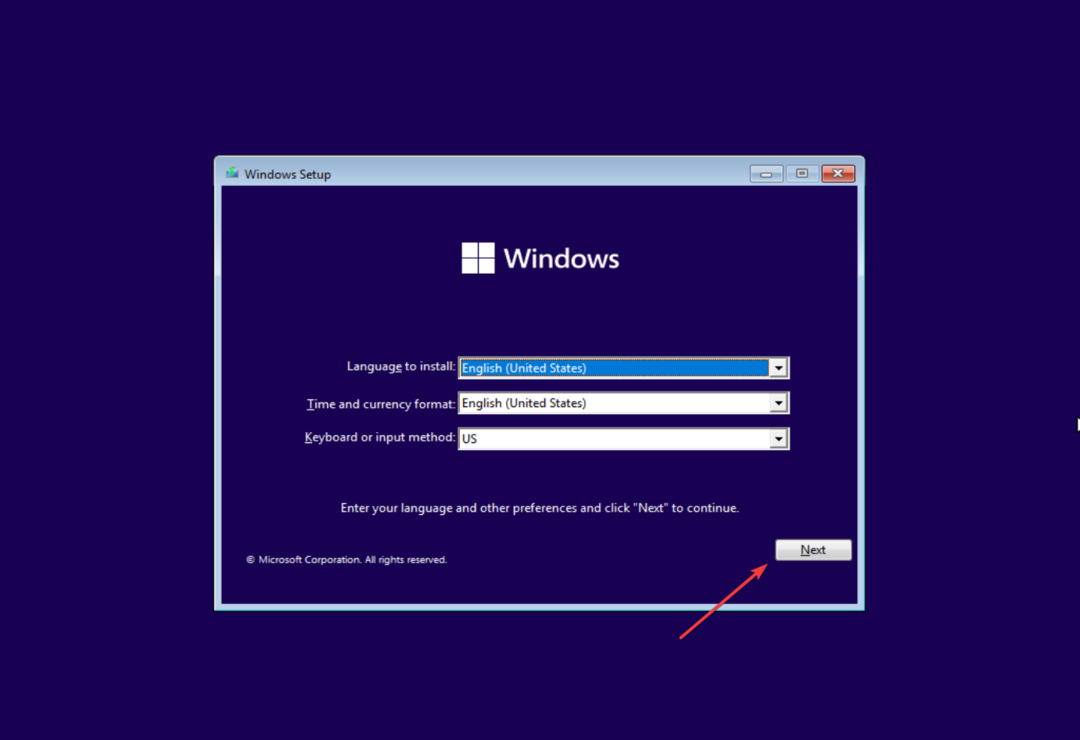
- Затим кликните на Поправити компјутер да бисте ушли у Виндовс окружење за опоравак.
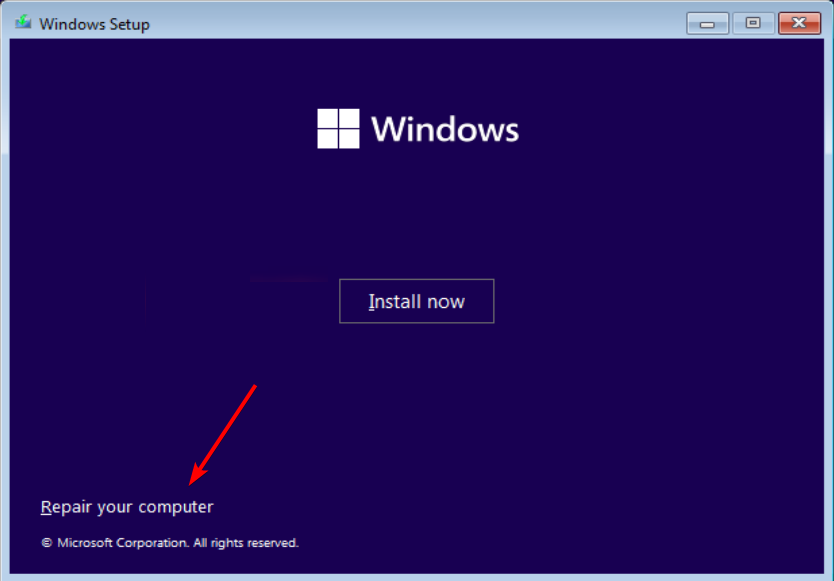
- Кликните на Решавање проблема да наставите.
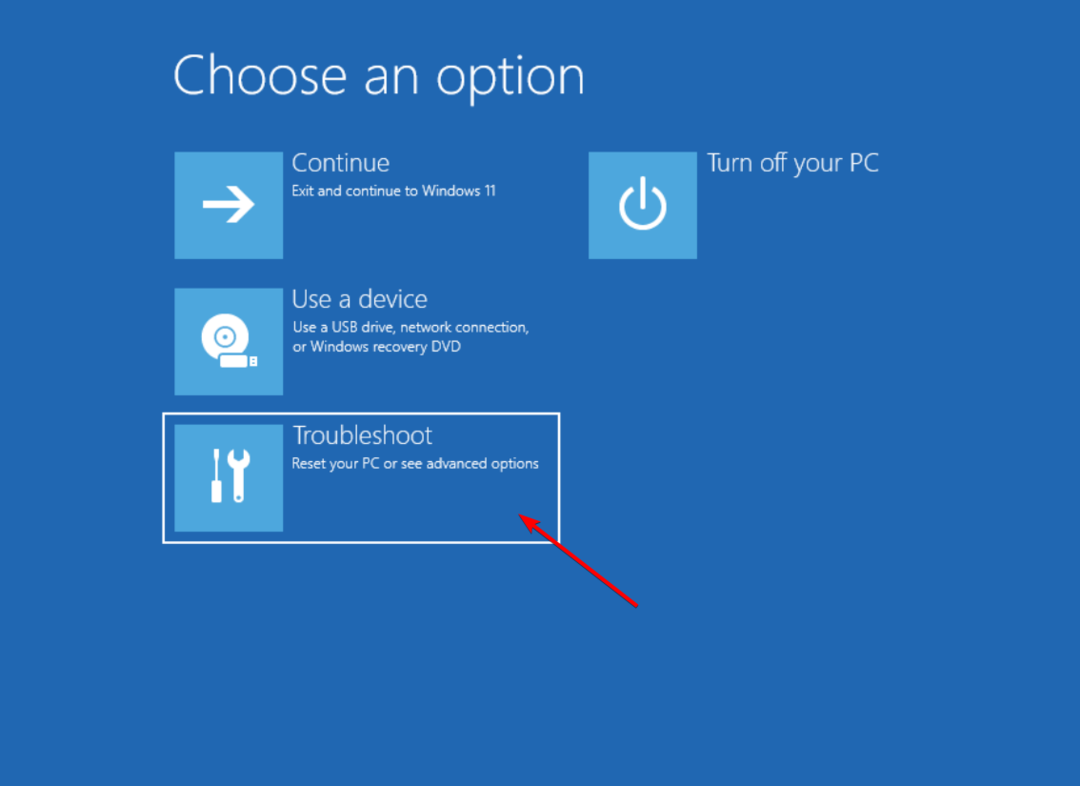
- Затим изаберите Напредне опције.
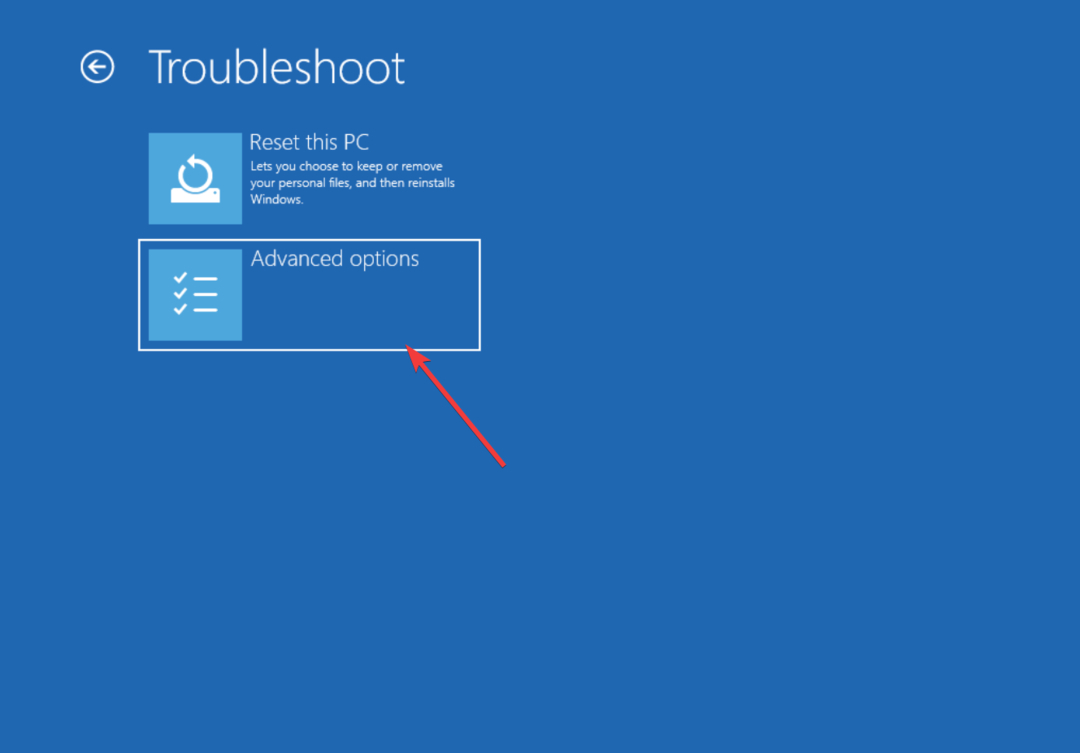
- Изаберите Командна линија под Напредне опције.
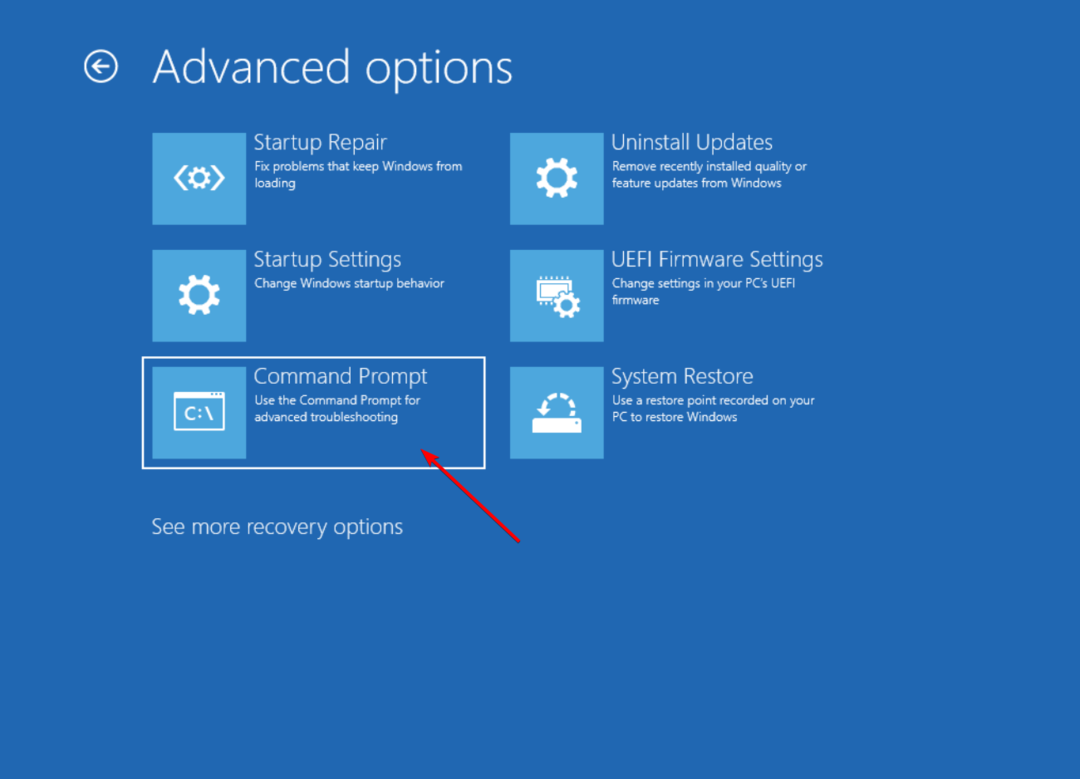
4.2 Идентификујте слово диск јединице за системску диск јединицу
Тхе Ц: диск се обично додељује као системски погон, где је инсталиран оперативни систем. Међутим, када покренете систем у режиму опоравка, системској диск јединици може бити додељено друго слово, као што су Д:, Е: или било које друго доступно слово диска.
- Да бисте одредили тренутно слово диск јединице системске диск јединице, покрените следеће команде једну за другом:
дискпартобим листе - Ова команда ће приказати све доступне волумене и њихова одговарајућа слова диск јединице. Обратите пажњу на слово Виндовс диск јединице.
- Унесите ову команду да бисте напустили услужни програм Дискпарт:
излаз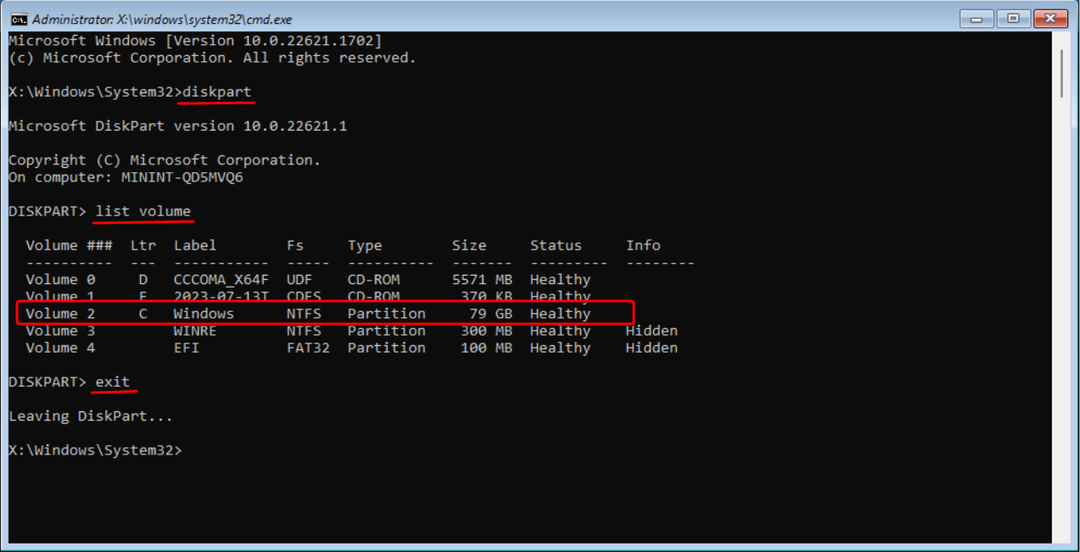
- Када сазнате слово диска, користите доњу команду да бисте се кретали до тог диска током замене Ц: са словом диск јединице вашег системског диска:
Ц:
4.3 Извршите команде
- Откуцајте следеће команде једну за другом и притисните Ентер после сваког:
цд Виндовс\Систем32рен утилман.еке утилман.еке.баккопирајте цмд.еке утилман.екевпеутил поновно покретање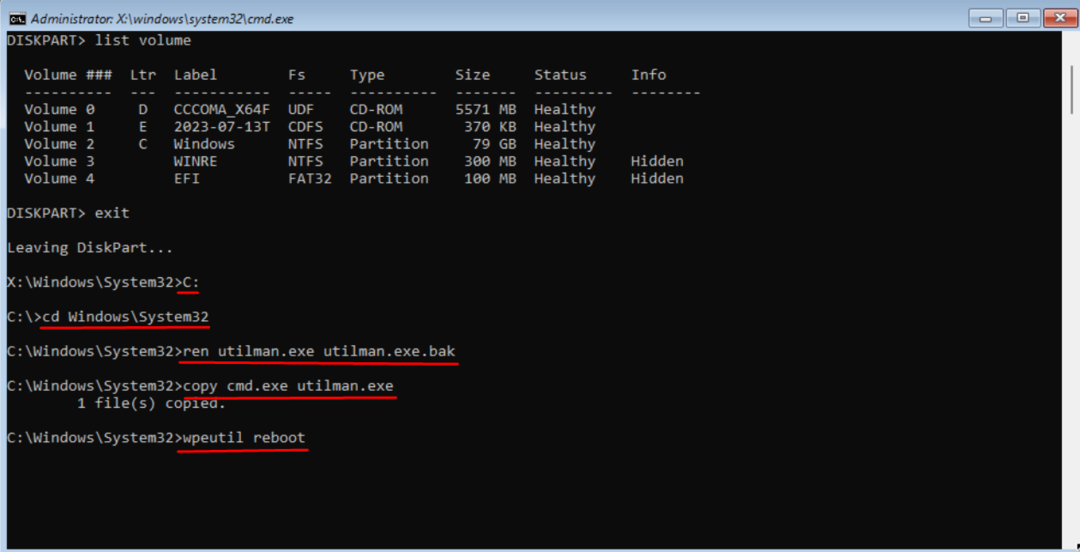
- Након што се рачунар поново покрене, кликните на Лакоћа приступа икона поред Снага дугме на екрану за пријаву.
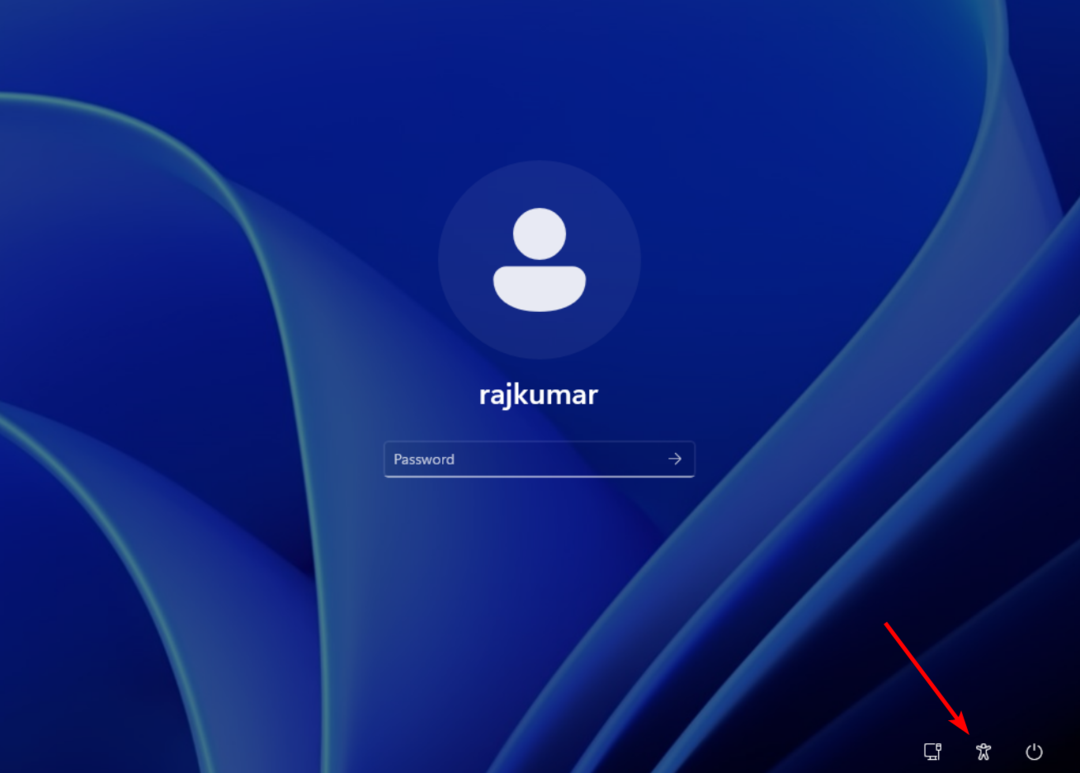
- Ово ће покренути прозор командне линије на екрану за пријаву.
- Сада откуцајте следећу команду и притисните Ентер док замењује корисничко име са корисничким именом вашег закључаног налога и Лозинка са вашом новом лозинком:
нет корисничко име лозинка
- Сада се можете пријавити на свој рачунар користећи нову лозинку.
- Након ресетовања лозинке, потребно је да вратите датотеке утилман.еке и цмд.еке.
- Да бисте то урадили, следите кораке испод 4.1 и 4.2, и уместо тога покрените ове команде:
цд Виндовс\Систем32дел утилман.екерен утилман.еке.бак утилман.екевпеутил поновно покретање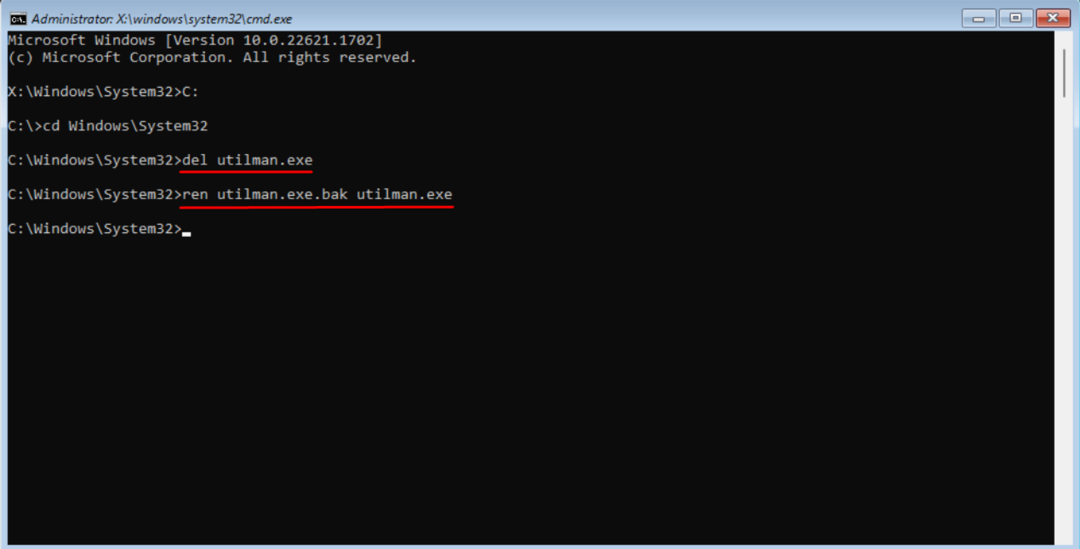
5. Ресетујте свој рачунар
- Укључите систем и идите на Пријавите се екран.
- Кликните на снага икона и, док држите Смена тастера на тастатури, изаберите Поново покренути опција.
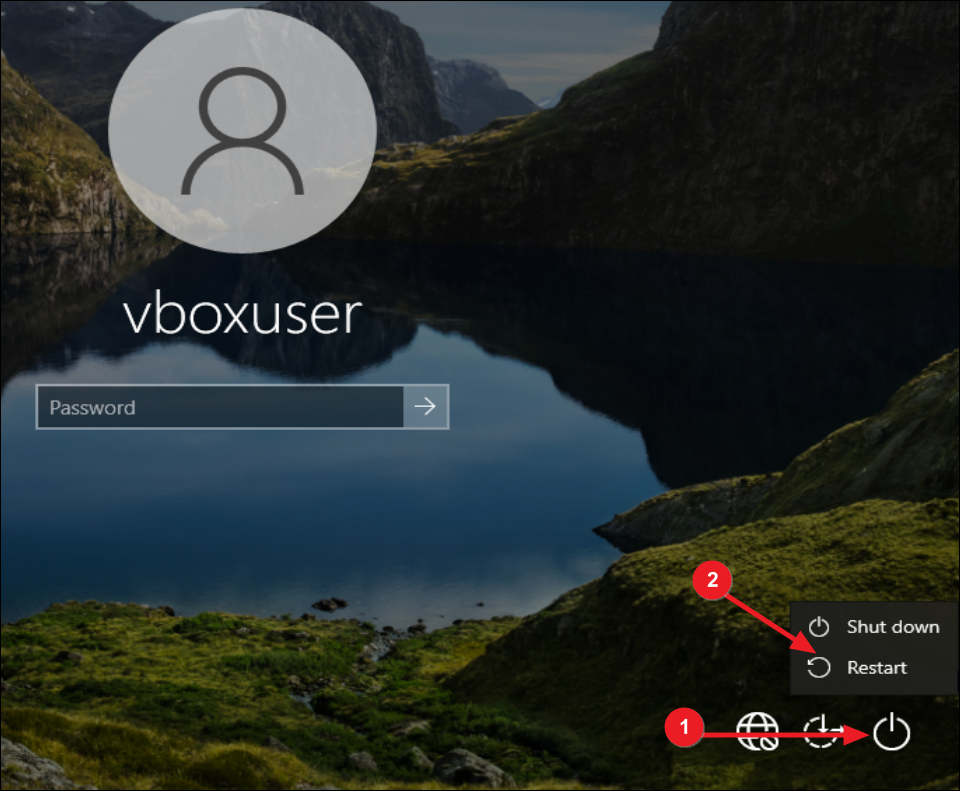
- Затим потврдите поновно покретање кликом на Ипак, поново покрените.

- Ваш рачунар ће се поново покренути и покренути Виндовс окружење за опоравак (ВинРЕ). Кликните на Решавање проблема опција за наставак.
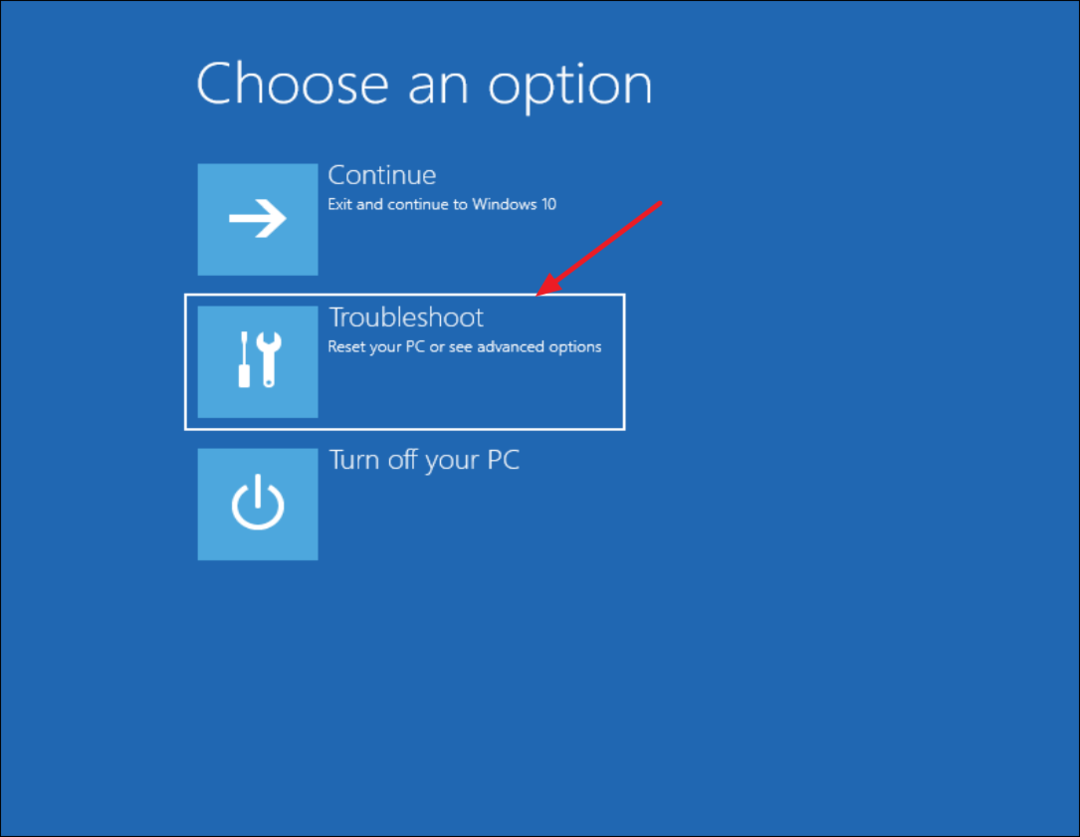
- Затим кликните на Ресетујте овај рачунар.
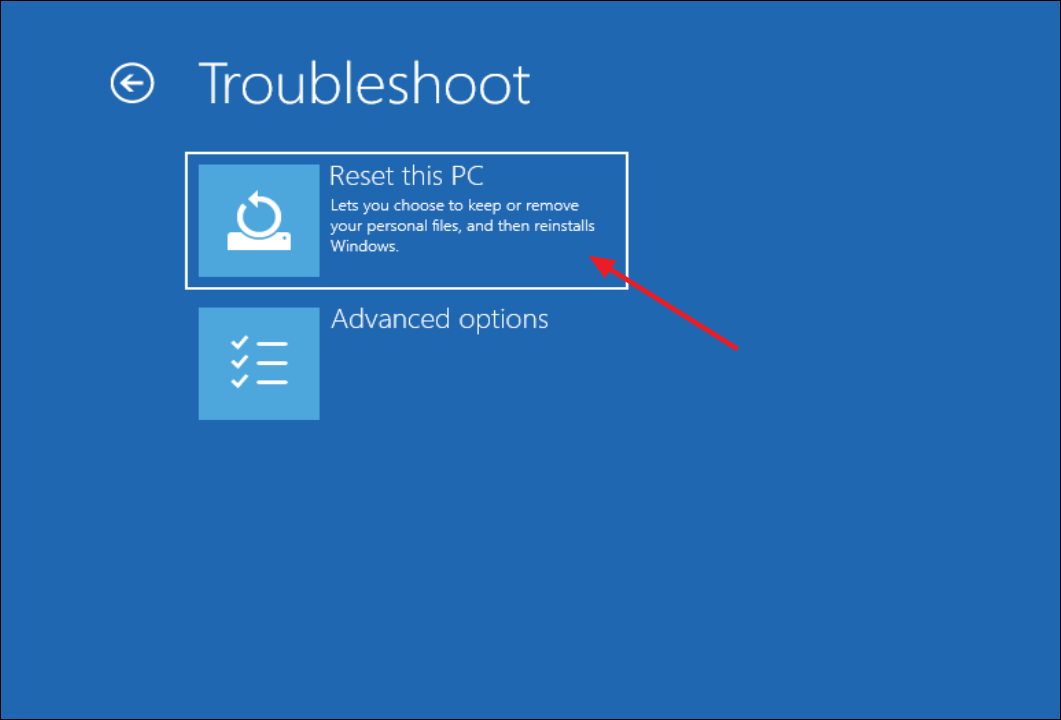
- Изаберите Задржи моје фајлове могућност чувања ваших личних датотека.
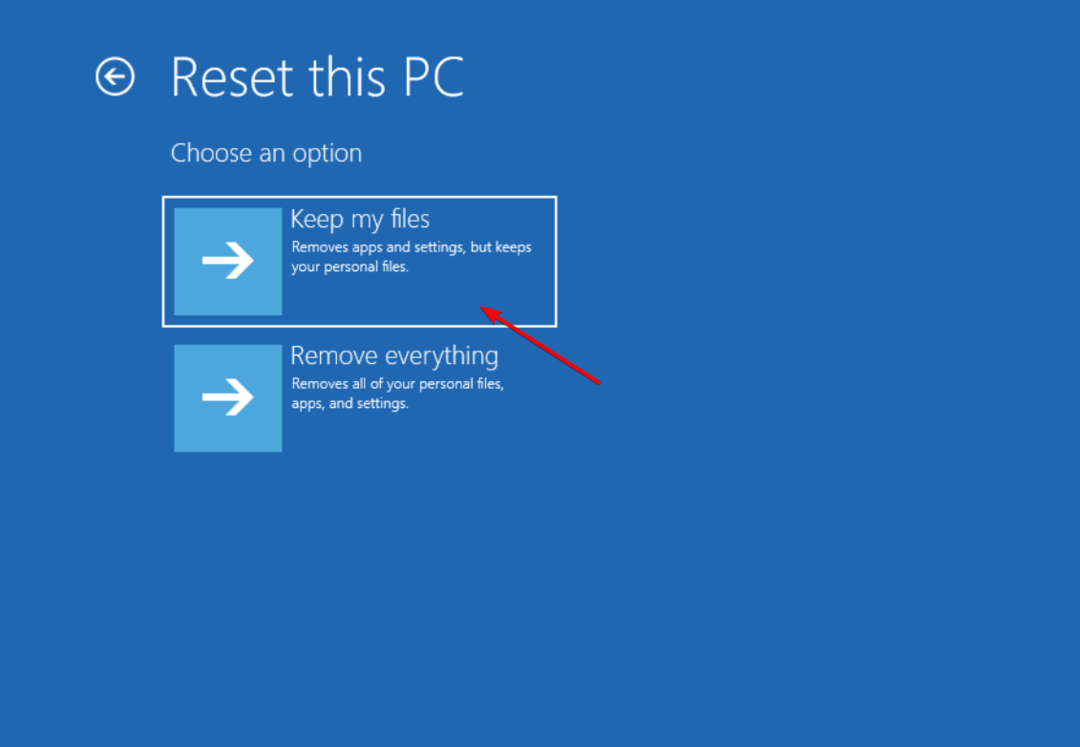
- Затим одлучите како желите да инсталирате Виндовс на свој рачунар: или путем Цлоуд преузимање или Локална поновна инсталација.
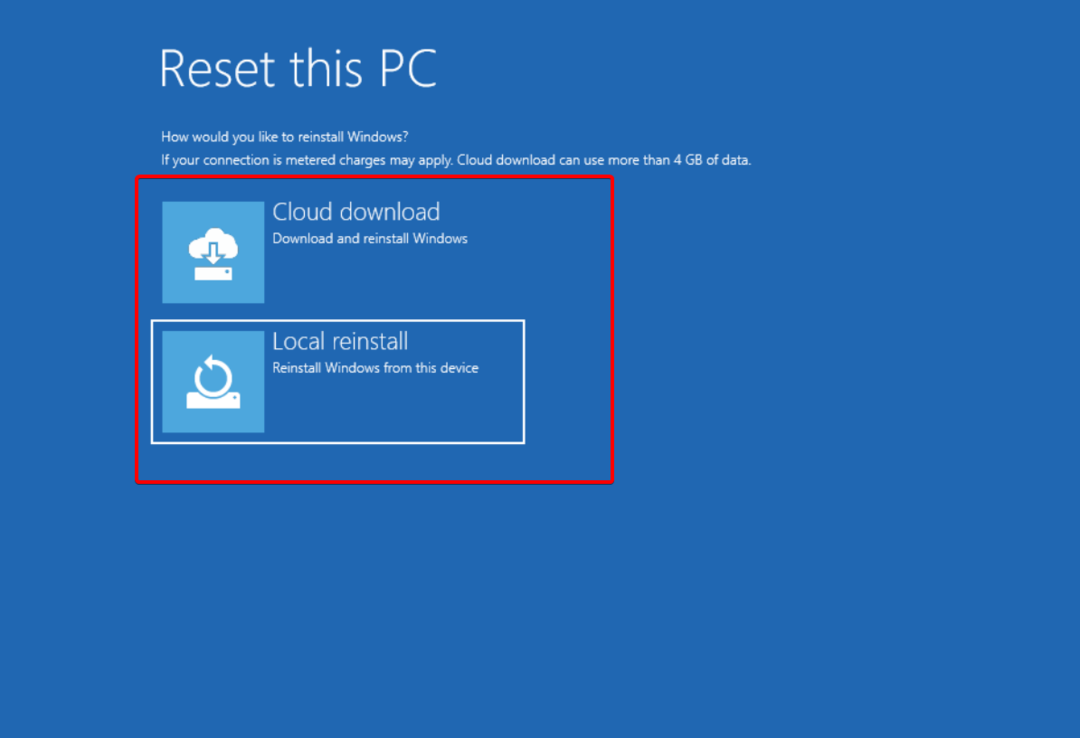
- На крају, кликните на Ресетовати дугме за покретање процеса.
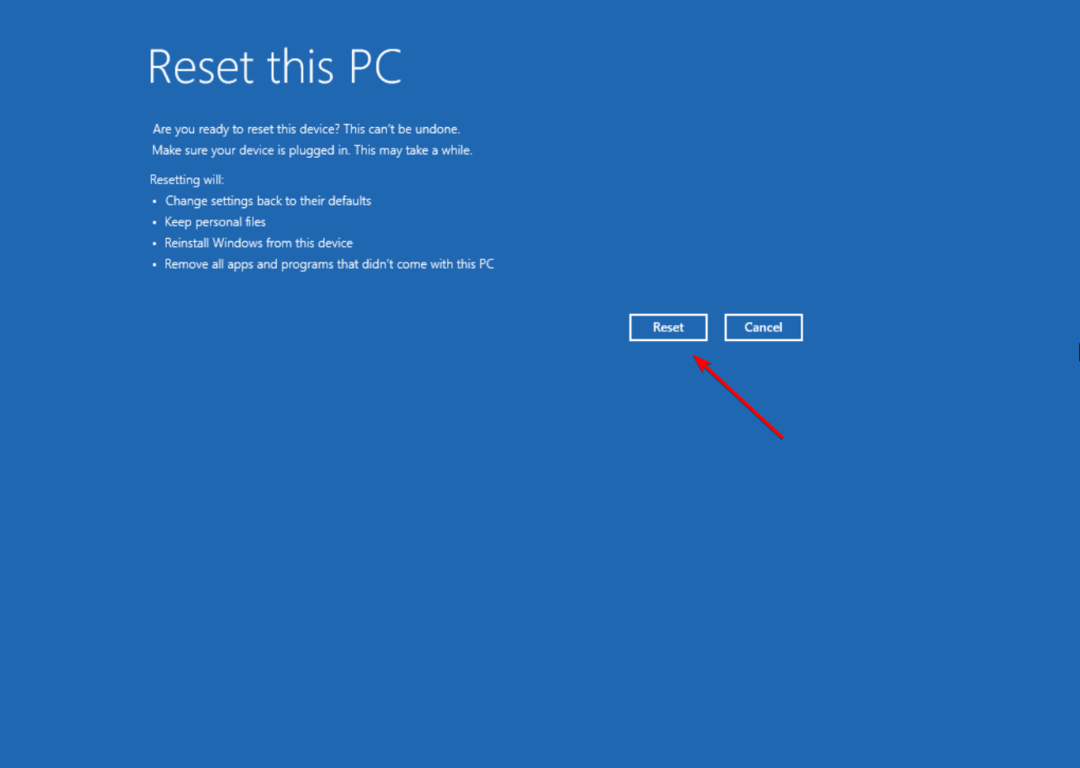
- Будите стрпљиви и сачекајте да се процес заврши, јер може потрајати, у зависности од подешавања и перформанси система.
Имајте на уму да када извршите ресетовање, то ће вратити ваш рачунар на оригинална подешавања. То значи да ће све ваше инсталиране апликације и подешавања која сте направили бити избрисани. Дакле, најбоље је користити ову методу само ако немате друге опције.
Ако случајно изгубите или заборавите лозинку за лаптоп, испробајте ове специјализовани алати за опоравак лозинке да бисте их опоравили на својим Виндовс 10 или 11 уређајима.
Обавестите нас у коментарима која метода вам је успела или ако имате било какве друге предлоге.
И даље имате проблема?
СПОНЗОРИСАНИ
Ако горњи предлози нису решили ваш проблем, ваш рачунар може имати озбиљније проблеме са Виндовс-ом. Предлажемо да изаберете решење све у једном, као што је Фортецт да ефикасно решите проблеме. Након инсталације, само кликните на Прикажи и поправи дугме, а затим притисните Започните поправку.


